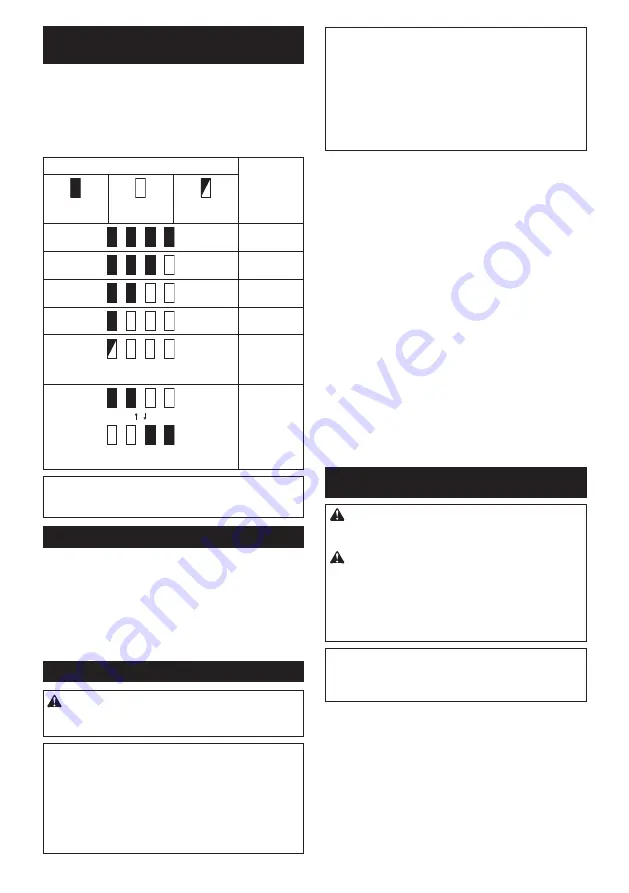
234
ROMÂNĂ
Indicarea capacităţii rămase a
acumulatorului
Numai pentru cartuşe de acumulator cu indicator
►
Fig.13:
1.
Lămpi indicatoare
2.
Buton de verificare
Apăsaţi butonul de verificare de pe cartuşul acumula
-
torului, astfel încât să se indice capacităţile rămase ale
acumulatorului. Lămpile indicatorului vor lumina timp de
câteva secunde.
Lămpi indicatoare
Capacitate
rămasă
Iluminat
Oprit
Iluminare
intermitentă
între 75% şi
100%
între 50% şi
75%
între 25% şi
50%
între 0% şi
25%
(Numai pentru acumulatoarele de 14,4 V şi
18 V)
Încărcaţi
acumulatorul.
(Numai pentru acumulatoarele de 14,4 V şi
18 V)
Este posibil
ca acumu-
latorul să fie
defect.
NOTĂ:
În funcţie de condiţiile de utilizare şi tempe
-
ratura ambientală, indicaţia poate fi uşor diferită de
capacitatea reală.
Sistemul de protecţie a acumulatorului
Dispozitivul este prevăzut cu un sistem de protecţie a acu
-
mulatorului. Sistemul întrerupe automat alimentarea pieselor
de încălzire pentru a extinde durata de viaţă a acumulato
-
rului. În cazul în care capacitatea rămasă a acumulatorului
este prea scăzută, dispozitivul nu va funcţiona. Atunci când
porniţi dispozitivul, piesele de încălzire sunt alimentate din
nou, dar alimentarea se oprește în scurt timp. În această
situație, scoateţi şi reîncărcaţi cartuşul acumulatorului.
Conectarea dispozitivelor USB
ATENŢIE:
Conectaţi numai dispozitive care
sunt compatibile cu portul de alimentare USB.
În
caz contrar, suportul acumulatorului se poate defecta.
NOTĂ:
Înainte de conectarea unui dispozitiv USB,
efectuați întotdeauna copii de rezervă ale datelor
pe dispozitivul USB.
În caz contrar, vă puteți pierde
datele.
NOTĂ:
Este posibil ca suportul acumulatorului să
nu alimenteze unele dispozitive USB.
NOTĂ:
Dacă nu îl utilizați sau după încărcare,
scoateți cablul USB și închideți capacul.
NOTĂ:
Curentul de ieșire efectiv variază în funcție de
dispozitivul USB care trebuie conectat.
NOTĂ:
Acumulatorul se consumă în timp ce butonul
de pornire este pornit. Întotdeauna opriți comutatorul
atunci când nu utilizați dispozitivul.
NOTĂ:
Atunci când încărcați mai multe dispozitive
USB unul după altul, așteptați circa 10 secunde după
încărcarea unui dispozitiv înainte de a începe să
încărcați următorul dispozitiv.
Suportul acumulatorului (cu cartușul acumulatorului)
poate funcţiona ca o sursă de alimentare externă pentru
dispozitivele USB.
1.
Deschideți capacul și conectați un cablu USB
(neinclus) la portul USB. Apoi conectați celălalt capăt al
cablului la dispozitiv.
2.
Începeți încărcarea:
Când utilizați suportul acumulatorului (cu acumula
-
tor), apăsați și țineți apăsat butonul de pornire până
când indicatorului nivelului de alimentare se aprinde.
Acumulatorul furnizează 5 V cc., 2,4 A.
Suportul acumulatorului (cu acumulator)
►
Fig.14:
1.
Capac
2.
Port USB
Cablul USB poate fi introdus în geacă sau în vestă
pentru a facilita utilizarea, folosind orificiul din buzunar
şi suportul cablului.
Pentru CJ105D / DCJ205 / CJ106D / DCJ206
►
Fig.15:
1.
Cablu USB
Pentru CV102D / DCV202
►
Fig.16:
1.
Cablu USB
ÎNTREŢINERE
ATENŢIE:
Întotdeauna asiguraţi-vă că geaca
este oprită şi cartuşul acumulatorului scos înainte
de a executa lucrările de inspecţie şi întreţinere.
ATENŢIE:
Dacă geaca nu porneşte sau dacă
se detectează orice defect cu un cartuş de acumu
-
lator complet încărcat, curăţaţi bornele suportului
acumulatorului şi cartuşul acumulatorului. Dacă
geaca tot nu funcţionează corespunzător, între
-
rupeţi utilizarea acesteia şi contactaţi centrul de
service.
NOTĂ:
Nu utilizaţi niciodată gazolină, benzină,
diluant, alcool sau alte substanţe asemănătoare.
În caz contrar, pot rezulta decolorări, deformări
sau fisuri.
Pentru a menţine SIGURANŢA şi FIABILITATEA produ
-
sului, reparaţiile şi orice alte lucrări de întreţinere sau
reglare trebuie executate de centre de service Makita
autorizate sau proprii, folosind întotdeauna piese de
schimb Makita.
Содержание 0088381867535
Страница 2: ...1 2 4 3 5 Fig 1 2 3 4 1 Fig 2 3 4 2 5 1 6 Fig 3 2 ...
Страница 3: ...1 2 3 Fig 4 1 2 3 4 Fig 5 4 1 4 2 3 Fig 6 1 2 Fig 7 5 3 4 2 1 Fig 8 3 ...
Страница 4: ...3 1 2 4 5 Fig 9 1 Fig 10 1 Fig 11 1 2 3 Fig 12 1 2 Fig 13 1 2 Fig 14 1 Fig 15 4 ...
Страница 5: ...5 1 Fig 16 ...
Страница 271: ...271 ...
















































